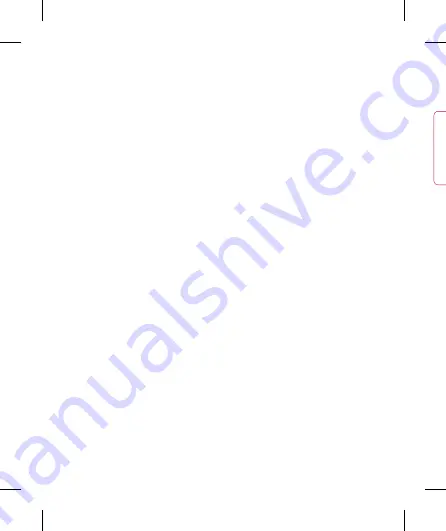
60
如果导入的 CSV 文件中的
字段与 Mobile Sync for
Android 中的不同,则您
需要映射字段。 在映射字
段后,单击“确定”。 随
后,联系人添加在 Mobile
Sync for Android 中。
如果 Mobile Sync for
Android 检测到 LG-P920
手机的连接(使用 USB
数据线),请单击“同
步”或“同步联系人”以
将 PC 中保存的联系人与
手机同步并保存它们。
如何通过蓝牙从手机发
如何通过蓝牙从手机发
送数据
送数据
要通过蓝牙发送数据,您无需
像使用常规手机那样通过“蓝
牙”菜单,直接运行适当应
用程序即可。
发送图片:
发送图片:运行“图片
库”应用程序,然后选择
图片 > 菜单。 单击“分
享”并选择“蓝牙”> 检查
蓝牙是否打开,并选择“扫
3
4
•
描查找设备”> 从设备列表
中选择您要将数据发送到其
中的设备。
导出联系人:
导出联系人:运行“联系
“联系
人”
人”应用程序。 点触您要
导出到的地址。 点触菜单
菜单
并选择分享
分享 > 蓝牙
蓝牙 > 检查
蓝牙是否打开
蓝牙是否打开,并选择扫描
扫描
查找设备
查找设备 > 从列表中选择
您要发送数据的设备。
发送多个联系人:
发送多个联系人:运行联系
联系
人
人应用程序。 要选择多个
联系人,请点触菜单
菜单键,
然后依次点触“菜单”键
和“分享”。 选择要发送
的联系人,或点触全选
全选 >
分享
分享 > 蓝牙
蓝牙 > 选定蓝牙是
蓝牙是
否打开
否打开,然后选择扫描查找
设备 > 从列表中选择要向
其发送数据的设备。
连接到 FTP(仅在此手机
连接到 FTP(仅在此手机
上支持 FTP 服务器)
上支持 FTP 服务器):设
置 > 无线和网络 > 蓝牙
置 > 无线和网络 > 蓝牙
设置
设置。 随后,选中可见
可见复
选框并搜索其他设备。 查
找所需服务,并连接到 FTP
•
•
•
服
提示!
提
B
过
与
备
备注:
备注
机,
设置 > 无线和网络 >
蓝牙设置
蓝牙
。
可检测性
复选
动取
备注:
备注
HFP
FTP
HDMI
HDM
HDM
种用
数据
如果
机连
通过
查看
并在
看
备注:
多媒体
多媒体
















































